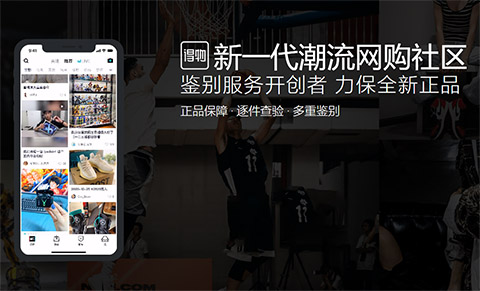,个人PC在使用过一段时间后会产生大量的系统文件和缓存文件,虽然系统每隔一段时间会自动清理一次,随着使用时间的积累,C盘空间也会越来越少,而且由于大量系统文件和缓存文件的存在,电脑也会越来越慢,这时候就需要我们手动清理文件了。
你现在这种情况和上面说的类似,区别在于“占用”和“占位”,如果不理解也没关系,下面介绍的方法同样试用。
其实WINDOW集成了清理磁盘的工具提供给用户使用,没有必要使用第三方的清理工具,当然如果觉得系统磁盘清理工具不方便,也可以第三方工具,最后会推荐一款小巧简洁功能强大的第三方清理工具,可以看个人喜好选择使用。那就先来看看系统磁盘清理工具的使用方法。
首先,点击开始菜单,在搜索框内输入“磁盘清理”点击磁盘清理选项,会出现驱动器选择框,选择你需要清理的磁盘,如“C”,然后点击确定,系统会自动分析磁盘。
分析完磁盘之后会出现下面的对话框从这张图可以看到我的C盘临时文件已经到了14.1G,这个就非常大了。然而题主这种情况,现在还没有到清理磁盘的时候,到了这里需要点击下面红色箭头“清理系统文件”按钮,让系统再次对磁盘检查。为什么要这么做,我这里解释一下,这个非常重要,在这里前方预警一下。
如果以前升级过系统,或者给系统做过备份,会产生大概2-3G的系统备份,比如在WIN7的基础上直接升级WIN10,会存有WIN7系统完整的备份。
使用这个按钮的功能,会清理系统的备份。题主这种就是系统备份“占位”,其实并没有产生这么多的系统备份文件,所以需要用到这个功能(这个功能会将系统备份清除,慎用)。
如其他的只想清理本地的临时文件,没有必要点击下面红色箭头“清理系统文件”按钮,直接勾上上面红色箭头的“临时文件”选项,点击确定即可。
再回来,点击下面红色箭头“清理系统文件”按钮,重新分析一遍磁盘,由于我没做过系统备份,也没有升级过系统,所以选项里面不会出现变化。
题主需要仔细检查内存占用大的项目,勾上。点击确定,等待系统清理,完工。如果觉得操作不太方便,这里推荐一款清理工具,CCleaner。这里就不做过多介绍了,功能齐全,操作简单,关键是免费(有付费版的,普通用户没有必要使用付费版的,免费版的完全够用)。
 版权说明:
版权说明: